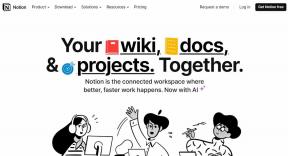Como editar um PDF no Android gratuitamente
Miscelânea / / May 18, 2023
Você já tentou editar um arquivo PDF em seu telefone Android? Se sim, você conhece a dor de tentar editar um, pois não há solução nativa no Android para fazer isso. Mas não se preocupe, pois mostraremos dois métodos para editar um PDF no Android gratuitamente.
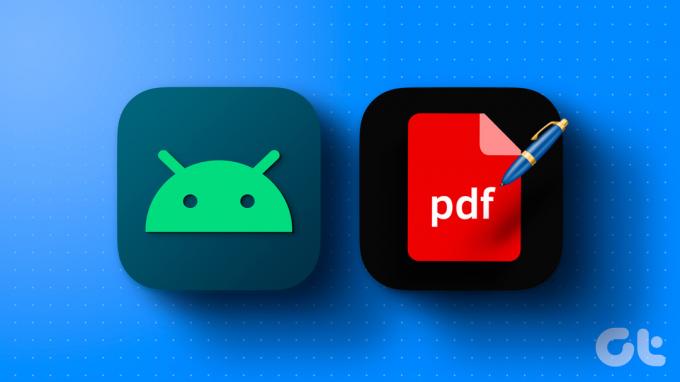
Mas isso não faz você pensar que, em uma época em que os smartphones dominaram quase tudo, por que editar um PDF ainda continua sendo uma tarefa árdua? Fomos à raiz desta questão, para encontrar a resposta para você.
Por que é tão difícil editar um PDF no Android
Veja bem, a forma completa do PDF é Portable Document Format. Como o nome sugere, esse formato de arquivo foi inventado pela Adobe em 1993 com foco na portabilidade. O objetivo principal dos PDFs era criar um arquivo que fosse carregado sem alterar o formato do documento em nenhum dispositivo, independentemente do sistema em que está sendo aberto, ao contrário dos documentos do Word que ficam confusos quando compartilhados entre dois sistemas.

PDFs nunca foram feitos para ser um tipo de arquivo que pode ser editado. Era considerada uma cópia final de um documento, que poderia ser compartilhada em qualquer lugar e visualizada facilmente. Portanto, você não precisa culpar seu telefone Android aqui, pois o formato do arquivo em si é complicado de editar.
Chega de história de PDFs, vamos começar a editá-los em seu telefone.
Como editar um documento PDF em seu telefone Android
Mostraremos duas maneiras de editar um arquivo PDF em seu telefone Android. Uma é baixando um aplicativo da Play Store e a outra é um site online. Ambos os métodos são gratuitos e não deixam marcas d'água em seus arquivos PDF.
Observação: você pode preencher um formulário PDF usando o Google Drive. No entanto, ele não oferece suporte a todos os arquivos PDF e você também pode perder a formatação.
Método 1: Use PDFelement para editar PDF sem perder a formatação
Se você trabalha muito com PDFs, mas não quer gastar com um aplicativo, deve usar o PDFelement, um dos melhores editores de PDF gratuitos. Ele oferece vários recursos úteis, incluindo anotação e edição de documentos gratuitamente. Veja como usá-lo.
Passo 1: Baixe o aplicativo PDFelement na Google Play Store.
Baixar PDFelement
Passo 2: Abra o aplicativo. Agora, procure o arquivo PDF que você deseja editar.
Alternativamente, você também pode usar a opção ‘Abrir com’ em seu gerenciador de arquivos e selecionar PDFelement para abrir diretamente o arquivo PDF para edição.

Etapa 3: Agora, toque na opção Texto. Isso permitirá que você edite os elementos textuais em seu arquivo PDF.
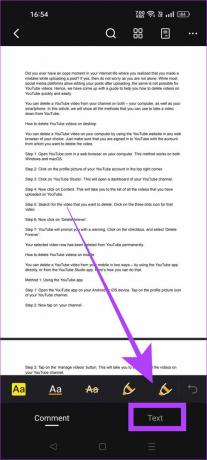
Passo 4: Edite o PDF de acordo com suas necessidades.
Você também pode adicionar marcas d'água e assinaturas e destacar ou cancelar textos usando a opção Comentário.


Passo 5: Quando terminar de editar seu PDF, toque no ícone de três pontos e selecione ‘Salvar uma cópia’.
Passo 6: Escolha um nome para o arquivo PDF editado. Você também pode definir o local para salvar seu arquivo. Feito isso, toque em Salvar.
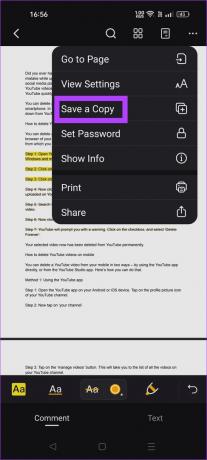
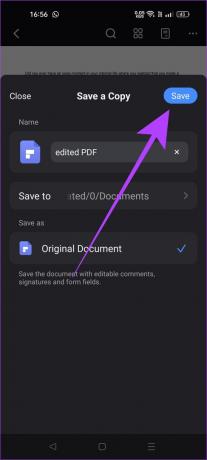
Seu PDF editado será salvo na pasta de destino selecionada.
Método 2: Edite usando o site PDF Candy
Se a edição de um PDF for algo pontual e você não quiser instalar um aplicativo para isso, pode usar um editor de PDF online gratuito, o PDF Candy. Ele oferece alguns recursos e faz o trabalho. Veja como usá-lo.
Passo 1: Abra o PDF Candy em qualquer navegador da Web usando o link abaixo. É uma ferramenta on-line gratuita de edição de PDF.
Visite o PDF Candy
Passo 2: Pesquise a opção Editar PDF. Toque nele.
Etapa 3: Agora toque no botão 'ADICIONAR ARQUIVO'. Isso o levará ao gerenciador de arquivos do seu telefone, onde você poderá selecionar o PDF que deseja editar.
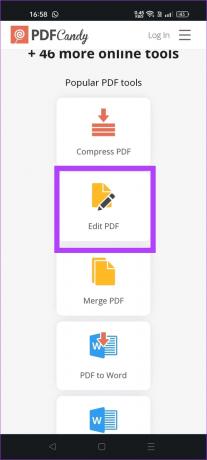
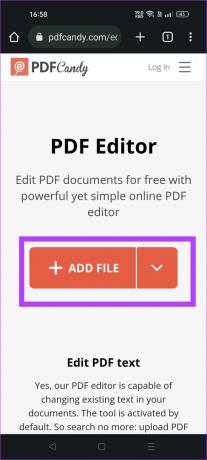
Passo 4: Quando o PDF abrir no site PDFcandy, toque no ícone T.
Passo 5: Toque duas vezes na área onde deseja fazer edições. Observe que, se você der um único toque, ele adicionará uma nova caixa de texto. Portanto, use o toque duplo para editar os elementos textuais existentes.

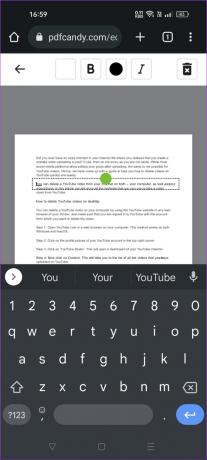
Passo 6: Quando suas edições estiverem concluídas, toque no botão 'Exportar arquivo'.
Passo 7: Quando o arquivo PDF estiver pronto, o site mostrará a opção de download. Toque em 'Baixar arquivo'.

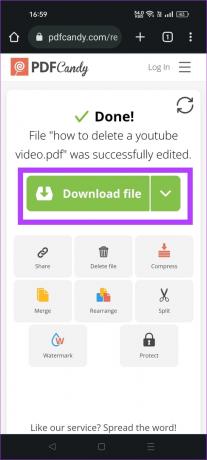
É isso. Você editou com sucesso um PDF sem perder a formatação em seu smartphone Android. Agora, vamos aprender como você pode embaralhar as páginas de um arquivo PDF diretamente no seu telefone.
Como organizar um PDF no Android
Mostraremos duas maneiras de organizar um PDF em seu dispositivo Android. Você pode usar as mesmas ferramentas que usamos para editar um PDF. Aqui está um guia passo a passo.
Método 1: Organizar páginas PDF usando o PDFelement
Passo 1: Abra o aplicativo PDFelement em seu telefone.
Passo 2: Agora, procure o PDF no qual deseja organizar as páginas. Abra-o no aplicativo.
Etapa 3: Toque no ícone de quatro caixas.
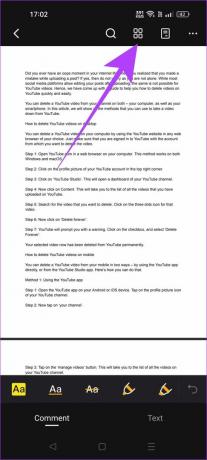
Passo 4: Pressione e segure na página que você precisa reorganizar. Arraste e saia da página para onde deseja movê-la.
Passo 5: Depois de concluir a organização do PDF, toque no botão Fechar.

Passo 6: Para salvar seu PDF organizado, toque no ícone de três pontos. Selecione ‘Salvar uma cópia’.
Passo 7: Defina o nome e a pasta de destino. Em seguida, toque no botão Salvar para salvar o PDF no seu dispositivo.
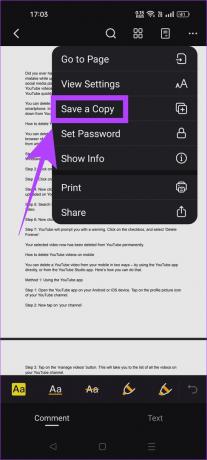
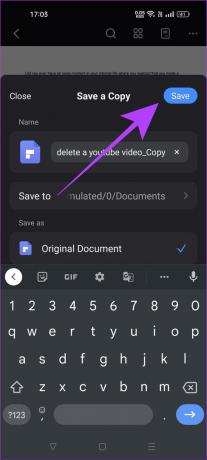
Método 2: Organizar Páginas PDF Online
Passo 1: Abra o PDF Candy em um navegador da Web em seu telefone.
Visite o PDF Candy
Passo 2: Role para baixo para encontrar uma opção chamada 'Reorganizar páginas'. Toque nele.
Etapa 3: Toque no botão + Adicionar arquivo e selecione o arquivo PDF do seu telefone.
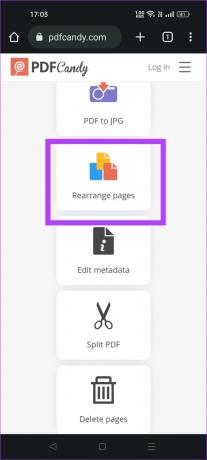
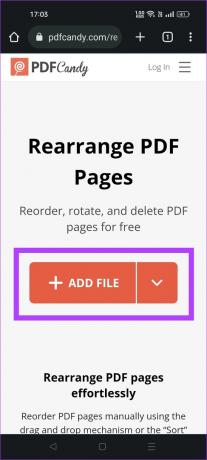
Passo 4: Pressione e segure uma página e arraste-a para movê-la de acordo. Você pode organizar todas as páginas do PDF dessa maneira.
Passo 5: Quando terminar de organizar as páginas, toque no botão 'Reorganizar páginas'.
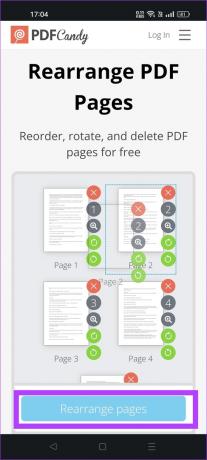
Passo 6: Toque no botão 'Baixar arquivo' para salvar o PDF organizado em seu telefone Android.
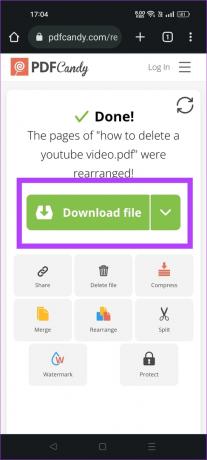
Perguntas frequentes sobre como editar um PDF no Android
O aplicativo Google Docs é a maneira mais fácil de converter um arquivo do Word em PDF no Android. Abra o arquivo do Word no aplicativo Google Docs, toque em três pontos> Compartilhar e exportar> Salvar como> Selecionar documento PDF. Você pode consultar nosso guia passo a passo para converter um arquivo do Word em PDF para mais detalhes.
Você pode usar o aplicativo PDFelement para proteger arquivos PDF com senha em seu dispositivo Android. Selecione a opção 'Definir senha', que pode ser acessada no menu de três pontos no aplicativo.
Você só pode editar PDFs usando o aplicativo Adobe Acrobat no Android se tiver uma assinatura paga. O recurso Editar não está disponível na versão gratuita do aplicativo.
Edição de PDFs Simplificada
Você pode editar facilmente arquivos PDF em seu telefone Android usando o conjunto correto de ferramentas. A maioria dos serviços de edição de PDF manteve a principal funcionalidade 'Editar PDF' atrás de um acesso pago. No entanto, PDFelement e PDF Candy são duas exceções. Portanto, seja você um estudante, um usuário casual ou mesmo um profissional, edite facilmente arquivos PDF em qualquer lugar usando seu telefone para maximizar sua produtividade. Você também pode ler nosso guia sobre como editar arquivos PDF no seu laptop.
Última atualização em 17 de maio de 2023
O artigo acima pode conter links de afiliados que ajudam a apoiar a Guiding Tech. No entanto, isso não afeta nossa integridade editorial. O conteúdo permanece imparcial e autêntico.
VOCÊ SABIA
Notion, o aplicativo de produtividade, foi fundado em 2013.
Escrito por
Chinmay Dhumal
Chinmay é um assistente de computador conhecido por suas habilidades rápidas de solução de problemas. Ele é versado em Android e Windows e adora ajudar as pessoas com suas soluções. Você sempre pode encontrá-lo ativo no Twitter, venha dizer oi!